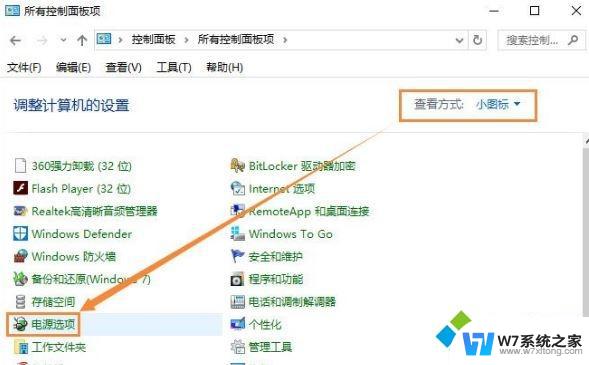关闭电脑usb不断电 win10怎么样在bios中设置usb接口关机不断电
更新时间:2024-09-02 17:52:49作者:yang
在日常使用电脑时,我们经常需要关闭电脑,但有时候我们需要保持USB接口不断电,在Win10系统中,我们可以通过设置BIOS来实现这一功能。在BIOS中,我们可以找到相关设置选项,将USB接口设置为不断电状态,这样即使关闭电脑,USB设备仍然可以正常工作。这种设置可以保证我们在关闭电脑的同时,仍然可以使用USB设备,提高了使用电脑的便利性。
关闭电脑usb不断电:
1、按下电源键开机后按下蓝色的ThinkVantage键,在出现的选择界面中按下F1即可进入BIOS设置界面。通过左右键及回车键控制选择至 Config选项卡下的USB项,将"Always On USB"及"Always On USB Charge in Off Mode"全部调整至"Enabled"状态;
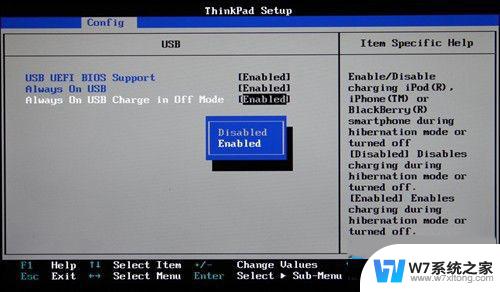
2、如果你认为进BIOS界面进行设置不够方便的话,也可以进入Windows系统后在"电源管理器"软件中进行设置。只要将"启用'始终开启USB供电'"及"甚至在计算机处于休眠或关机状态时都启用"的选项打钩选中即可。
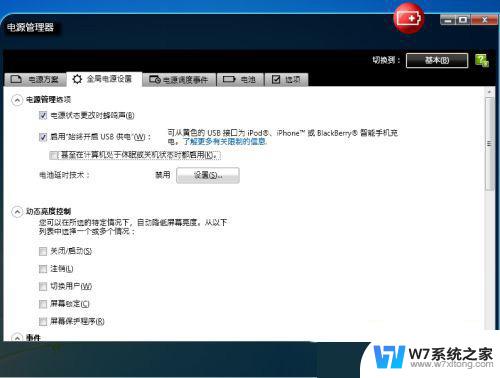
以上就是关闭电脑usb不断电的全部内容,有遇到这种情况的用户可以按照小编的方法来进行解决,希望能够帮助到大家。
关闭电脑usb不断电 win10怎么样在bios中设置usb接口关机不断电相关教程
-
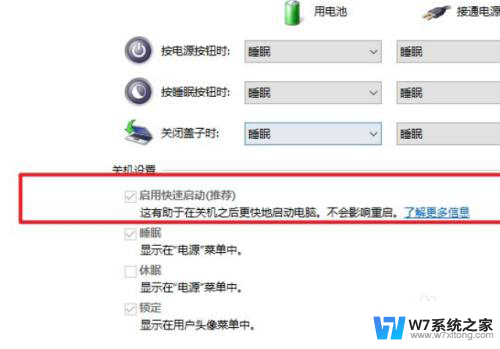 台式win10关机后不给usb供电怎么调 win10 usb供电关机设置方法
台式win10关机后不给usb供电怎么调 win10 usb供电关机设置方法2024-07-07
-
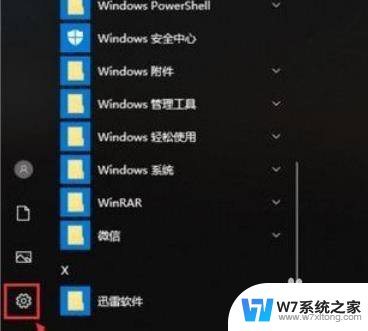 电脑熄屏不断网怎么设置win10 Win10电脑锁屏后不断网设置方法
电脑熄屏不断网怎么设置win10 Win10电脑锁屏后不断网设置方法2024-06-18
-
win10设置电源键关机 win10电脑按电源键不关机的设置步骤
2024-06-01
-
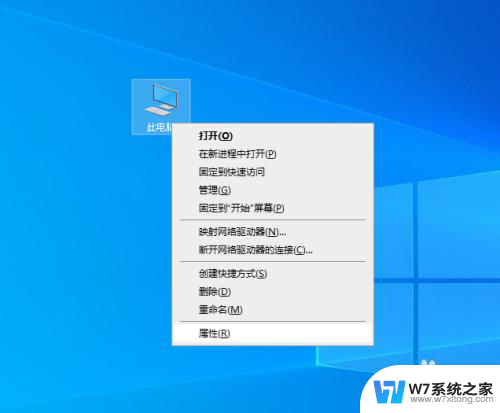 win10电脑点了关机后不关机 Win10电脑关机不彻底怎么办
win10电脑点了关机后不关机 Win10电脑关机不彻底怎么办2024-06-12
- usb上的电涌 Win10 USB端口电涌解决方法
- win10添加打印机端口没有usb win10系统如何连接没有usb端口的打印机
- 电脑怎么设定关机时间 win10电脑怎么设置定时自动关机
- win10电脑关机一直显示正在关机关不了 win10电脑关机一直显示正在关机
- 电脑休眠后自动断网怎么办 win10电脑休眠能节约多少电 Win10电脑休眠自动断网原因分析
- win10与手机连接 Windows10 系统手机USB连接电脑步骤
- win10怎么找到计划的任务 Windows10如何查看计划任务设置
- win10关闭软件自启动项 如何阻止Windows10中指定应用程序的自启动
- window10系统密码忘了怎么办不删除里面东西 Windows10开机密码忘了找回方法
- 为什么win10qq很卡 QQ卡丢失怎么办
- win10电脑图标替换 电脑桌面图标怎么添加
- 技嘉win10耳机没有声音 电脑耳机没声音是什么原因
win10系统教程推荐
- 1 win10关闭软件自启动项 如何阻止Windows10中指定应用程序的自启动
- 2 win10电脑图标替换 电脑桌面图标怎么添加
- 3 win10调整显示屏亮度调节 电脑屏幕亮度调整快捷键
- 4 华硕一键还原系统win10 笔记本一键还原功能操作指南
- 5 win10怎么在文件夹打开cmd cmd怎么进入某个特定的文件夹
- 6 win10开机uefi bios设置怎么恢复 BIOS默认设置恢复方法
- 7 win10的电脑怎么截图 win10电脑怎么截图快捷键
- 8 win10怎么让电脑无法使用软件 如何在Win10上禁止某个程序的运行
- 9 win10怎么更改更高的频率 怎么调整笔记本屏幕的刷新率
- 10 windows 10开机密码在哪里设 win10开机密码怎么设置